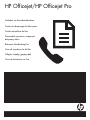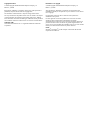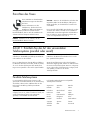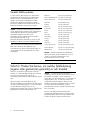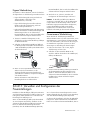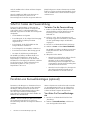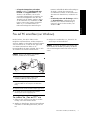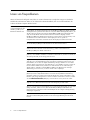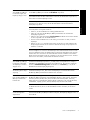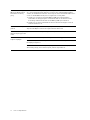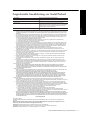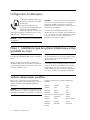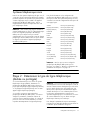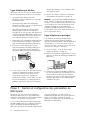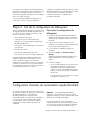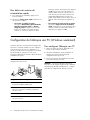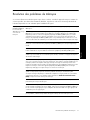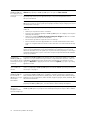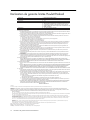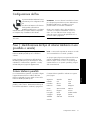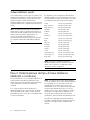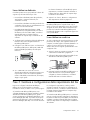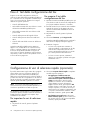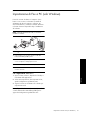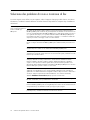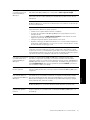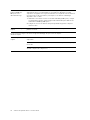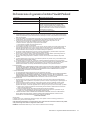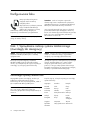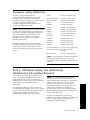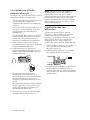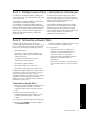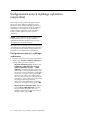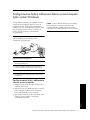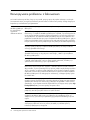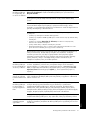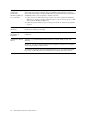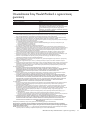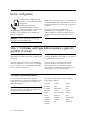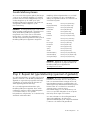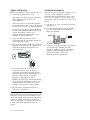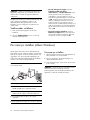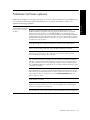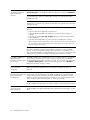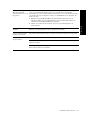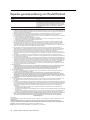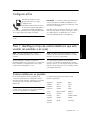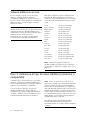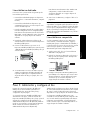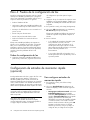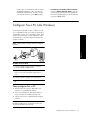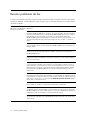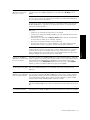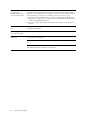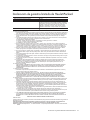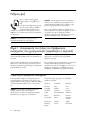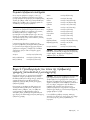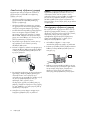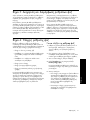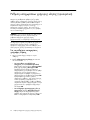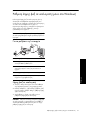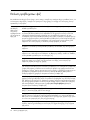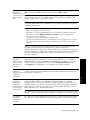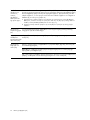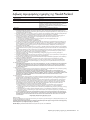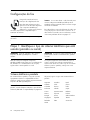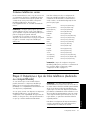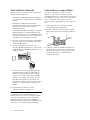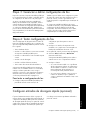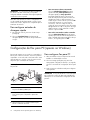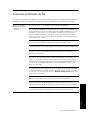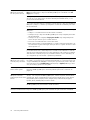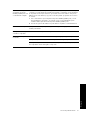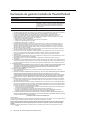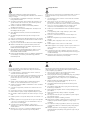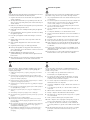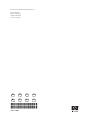HP Officejet J4500/J4600 All-in-One Printer series Manual do usuário
- Categoria
- Barebones de PC / estação de trabalho
- Tipo
- Manual do usuário
Este manual também é adequado para

User Guide
HP Officejet/HP Officejet Pro
Leitfaden zur Faxinbetriebnahme
Guide de démarrage du télécopieur
Guida introduttiva del fax
Przewodnik czynnoci wstpnych
dotyczcy faksu
Beknopte Handleiding Fax
Guía de introducción del fax
Guia de Introdução ao Fax
A página está carregando...
A página está carregando...
A página está carregando...
A página está carregando...
A página está carregando...
A página está carregando...
A página está carregando...
A página está carregando...
A página está carregando...
A página está carregando...
A página está carregando...
A página está carregando...
A página está carregando...
A página está carregando...
A página está carregando...
A página está carregando...
A página está carregando...
A página está carregando...
A página está carregando...
A página está carregando...
A página está carregando...
A página está carregando...
A página está carregando...
A página está carregando...
A página está carregando...
A página está carregando...
A página está carregando...
A página está carregando...
A página está carregando...
A página está carregando...
A página está carregando...
A página está carregando...
A página está carregando...
A página está carregando...
A página está carregando...
A página está carregando...
A página está carregando...
A página está carregando...
A página está carregando...
A página está carregando...
A página está carregando...
A página está carregando...
A página está carregando...
A página está carregando...
A página está carregando...
A página está carregando...
A página está carregando...
A página está carregando...
A página está carregando...
A página está carregando...
A página está carregando...
A página está carregando...
A página está carregando...
A página está carregando...
A página está carregando...
A página está carregando...
A página está carregando...
A página está carregando...
A página está carregando...
A página está carregando...
A página está carregando...
A página está carregando...
A página está carregando...
A página está carregando...
A página está carregando...
A página está carregando...

Configuração do fax68
Configuração do fax
Este guia de introdução fornece
instruções de configuração do fax.
Para obter mais informações sobre
quais recursos de fax estão disponíveis
com o Dispositivo HP Officejet/
Officejet Pro, consulte o guia eletrônico
do usuário, disponível no computador após a
instalação do software.
OBSERVAÇÃO: Instale o software para acessar o guia
do usuário.
CUIDADO: Se você não utilizar o cabo fornecido para
conectar a Dispositivo HP Officejet/Officejet Pro à
tomada do telefone na parede, talvez você não consiga
enviar fax corretamente.
Este cabo telefônico especial é diferente dos cabos que
você pode já possuir em sua casa ou escritório. Se o
cabo telefônico fornecido estiver curto demais, consulte
“Solucionar problemas de fax” na página 73
Etapa 1: Identifique o tipo de sistema telefônico que está
usando (paralelo ou serial)
OBSERVAÇÃO: Antes de configurar o fax, conecte o.
Dispositivo HP Officejet/Officejet Pro e instale o
software.
Antes de começar a configurar o Dispositivo
HP Officejet/Officejet Pro para envio e recebimento de
fax, determine se o sistema telefônico de seu país/
região utiliza o sistema paralelo ou serial.
OBSERVAÇÃO: As instruções para configuração do fax
podem variar conforme o sistema telefônico, paralelo
ou serial.
Se seu país/região não estiver listado nas seções a
seguir, é provável que tenha um sistema telefônico
serial. Se não estiver certo sobre o tipo do seu sistema
telefônico (serial ou paralelo), verifique com a sua
empresa telefônica.
Sistema telefônico paralelo
No sistema telefônico paralelo, você pode conectar
equipamentos telefônicos compartilhados à linha
telefônica, usando a porta “2-EXT”, na parte traseira do
Dispositivo HP Officejet/Officejet Pro.
OBSERVAÇÃO: Se você tiver um sistema telefônico
paralelo, consulte “Etapa 2: Determine o tipo de linha
telefônica (dedicada ou compartilhada)” na página 69.
Os países/regiões a seguir usam sistema telefônico
paralelo:
Argentina Austrália Brasil
Canadá Chile China
Colômbia Grécia Índia
Indonésia Irlanda Japão
Coréia América Latina Malásia
México Filipinas Polônia
Portugal Rússia Arábia Saudita
Cingapura Espanha Taiwan
Tailândia EUA Venezuela
Vietnã

Configuração do fax 69
Português
Sistemas telefônicos seriais
Em um sistema telefônico serial, o tipo de conector em
seu equipamento de telefone compartilhado (modem,
telefones e secretárias eletrônicas) não permite uma
conexão física com a porta “2-EXT” no Dispositivo
HP Officejet/Officejet Pro. Em vez disso,
todo equipamento deve ser conectado à tomada de
telefone.
OBSERVAÇÃO: Em alguns países/regiões que usam
sistemas telefônicos do tipo serial, o cabo telefônico
que acompanha o Dispositivo HP Officejet/Officejet Pro
pode ter um plugue de parede adicional
encaixado nele. Isso permite a conexão de outros
dispositivos de telecomunicações ao plugue na parede
na qual foi conectado o Dispositivo HP Officejet/
Officejet Pro.
Para obter informações sobre a configuração do
Dispositivo HP Officejet/Officejet Pro para envio e
recebimento de fax utilizando o sistema telefônico
serial, consulte o site da Web Configuração de fax
para seu país/região.
OBSERVAÇÃO: Depois de configurar o Dispositivo
HP Officejet/Officejet Pro para envio e recebimento de
fax, consulte a “Etapa 3: Gerenciar e definir
configurações de fax” na página 71.
Etapa 2: Determine o tipo de linha telefônica (dedicada
ou compartilhada)
Se você informou que usa um sistema telefônico
paralelo, determine se o Dispositivo HP Officejet/
Officejet Pro terá a sua própria linha telefônica
(dedicada) ou se compartilhará a linha telefônica com
outro dispositivo (compartilhada).
Se você quiser conectar outro dispositivo ao Dispositivo
HP Officejet/Officejet Pro, terá que alterar as
configurações como a quantidade de toques antes de
atender, se deseja um serviço de toque diferenciado e
se quer que o telefone atenda automaticamente.
OBSERVAÇÃO: Você não poderá receber fax
automaticamente se tiver um serviço de correio de voz
no mesmo número de telefone utilizado para chamadas
de fax. Você deverá receber fax manualmente; isso
significa que você deve estar disponível para atender
pessoalmente a chamadas de fax de entrada. Se você
deseja receber fax automaticamente, entre em contato
com a empresa telefônica para assinar um serviço de
toque distintivo, ou para obter uma linha telefônica
separada para fax.
Para alterar a configuração de Resposta automática,
consulte o guia eletrônico do usuário disponível no
computador após a instalação do software.
Áustria www.hp.com/at/faxconfig
Bélgica (holandês) www.hp.be/nl/faxconfig
Bélgica (francês) www.hp.be/fr/faxconfig
Dinamarca www.hp.dk/faxconfig
Finlândia www.hp.fi/faxconfig
França www.hp.com/ch/fr/faxconfig
Alemanha www.hp.com/de/faxconfig
Irlanda www.hp.com/ie/faxconfig
Itália www.hp.com/it/faxconfig
Noruega www.hp.no/faxconfig
Holanda www.hp.nl/faxconfig
Portugal www.hp.pt/faxconfig
Espanha www.hp.es/faxconfig
Suécia www.hp.se/faxconfig
Suíça (francês) www.hp.com/ch/fr/faxconfig
Suíça (alemão) www.hp.com/ch/de/faxconfig
Reino Unido www.hp.com/uk/faxconfig

Configuração do fax70
Linha telefônica dedicada
Utilize esta seção se você planeja usar o seguinte tipo
de linha telefônica para o fax:
• Linha telefônica dedicada (nenhum outro dispositivo,
como telefone ou secretária eletrônica, compartilha
a linha).
• Linha telefônica dedicada sem dispositivos
compartilhando a linha, mas com uma assinatura
para um serviço de toque diferenciado da
companhia telefônica.
• Sistema PBX (Private Branch Exchange) ou uma linha
ISDN (Integrated Services Digital Network). Para
obter mais informações sobre as linhas PBX e ISDN,
consulte o guia eletrônico do usuário, disponível no
computador após a instalação do software.
1. Desconecte os dispositivos telefônicos da tomada do
telefone à qual você está conectando a Dispositivo
HP Officejet/Officejet Pro.
2. Conecte o cabo telefônico fornecido com a
Dispositivo HP Officejet/Officejet Pro entre a porta
1-LINE na Dispositivo HP Officejet/Officejet Pro e a
tomada do telefone.
3. Se assinar um serviço de toque diferenciado da
companhia telefônica, altere a configuração do
Padrão do tom de atendimento para o padrão
assinado ao seu número de fax pela companhia
telefônica, por exemplo, toques duplos ou triplos.
Para obter mais informações como alterar essa
configuração, consulte o guia eletrônico do usuário,
disponível no computador após a instalação do
software.
4. Vá para “Etapa 3: Gerenciar e definir
configurações de fax” na página 71.
OBSERVAÇÃO: O Dispositivo HP Officejet/Officejet Pro
é configurado na fábrica para atender todos os
padrões de toques. Se você não configurar o padrão
correto de toque atribuído ao número de fax pela
companhia telefônica, o Dispositivo HP Officejet/
Officejet Pro poderá atender tanto a chamadas de fax
como de voz ou não atender nenhuma chamada.
Linha telefônica compartilhada
Se o fax for compartilhar o telefone com outros
dispositivos, como telefone, secretária eletrônica,
computador/modem de ou caixa do ID do responsável
pela chamada ou se possuir serviço de correio de voz
incluso em sua linha, será necessário seguir as
seguintes instruções para determinar como configurar o
fax.
1. Siga as etapas de 1 a 3 descritas em “Linha
telefônica dedicada” na página 70.
2. Conecte o dispositivo adicional à porta 2-EXT na
parte traseira do Dispositivo HP Officejet/Officejet
Pro.
3. Configure o Dispositivo HP Officejet/Officejet Pro
para funcionar com o dispositivo conectado. Para
obter mais informações, consulte o guia eletrônico
do usuário disponível no computador após a
instalação do software.
2-EXT

Configurar entradas de discagem rápida (opcional) 71
Português
Etapa 3: Gerenciar e definir configurações de fax
Depois de conectar o Dispositivo HP Officejet/Officejet
Pro a uma linha telefônica, defina o cabeçalho do fax,
as configurações de data e hora e de país/região.
Se estiver conectando a Dispositivo HP Officejet/
Officejet Pro diretamente a um computador, instale o
software da Dispositivo HP Officejet/Officejet Pro e
execute o Assistente de configuração de fax (Windows)
ou o HP Device Manager (Mac OS). Também será
possível ativar essas ferramentas a partir da Central de
Soluções (Windows) ou do HP Device Manager (Mac
OS) posteriormente.
Também é possível definir essas configurações a partir
do painel de controle. Para obter informações sobre o
painel de controle, consulte o guia eletrônico do
usuário disponível no computador após a instalação do
software.
Se o Dispositivo HP Officejet/Officejet Pro estiver
conectado a uma rede, você poderá definir também as
configurações de fax do EWS (Servidor da web
incorporado). Para obter informações sobre o EWS,
consulte o guia do usuário eletrônico disponível no
computador após a instalação do software.
Etapa 4: Testar configuração do fax
Teste a configuração do fax para verificar o status do
Dispositivo HP Officejet/Officejet Pro e certificar-se de
que está configurado adequadamente para fax. O teste
faz o seguinte:
• Testa o hardware do fax
• Verifica se o cabo telefônico correto está conectado
ao Dispositivo HP Officejet/Officejet Pro
• Verifica se o cabo telefônico está conectado à porta
correta
• Verifica o tom de discagem
• Verifica se a linha telefônica está ativa
• Testa o status da conexão da linha telefônica
A Dispositivo HP Officejet/Officejet Pro imprime um
relatório com os resultados do teste. Se o teste falhar,
verifique o relatório para saber como corrigir o
problema, e reexecute o teste. Para obter informações
adicionais sobre solução de problemas, consulte o
“Solucionar problemas de fax” na página 73.
Para testar a configuração do fax
1. Configure a Dispositivo HP Officejet/Officejet Pro
para fax de acordo com as instruções de
configuração específicas para sua casa ou
escritório.
2. Verifique se os cartuchos de impressão estão
instalados e se o papel inteiro está carregado na
bandeja de entrada antes de iniciar o teste.
3. No painel de controle, pressione Setup (Configurar).
4. Selecione Tools (Ferramentas) e Run Fax Test
(Executar teste de fax).
A Dispositivo HP Officejet/Officejet Pro exibirá o
status do teste no visor e imprimirá um relatório.
5. Verifique o relatório.
• Se o teste for bem-sucedido e se os problemas
de fax continuarem, verifique as configurações
de fax listadas no relatório e se estão corretas.
Uma configuração de fax em branco ou
incorreta pode causar problemas de fax.
• Se ocorrer um erro durante o teste, procure no
relatório as informações que o ajudarão a
corrigir os problemas encontrados e faça o teste
novamente.
Configurar entradas de discagem rápida (opcional)
É possível armazenar números de fax ou grupos de
números de fax como entradas de discagem rápida. Se
o Dispositivo HP Officejet/Officejet Pro tiver um botão
de discagem rápida de um toque no painel de controle
significa que está associado às entradas de discagem
rápida correspondentes. Essa atribuição permite que
você disque esses números rapidamente utilizando o
painel de controle.

Configuração de Fax para PC (apenas no Windows)72
OBSERVAÇÃO: Se o Dispositivo HP Officejet/Officejet
Pro estiver conectado a uma rede, você poderá
configurar também as entradas de discagem rápida do
servidor da web incorporado.
Para obter mais informações sobre a configuração e o
uso de entradas de discagem rápida, consulte o guia
eletrônico do usuário, disponível no computador após a
instalação do software.
Para configurar entradas de
discagem rápida
1. No painel de controle, pressione o botão Setup
(Configurar).
2. Selecione Speed Dial Setup (Configuração de
discagem rápida) e execute um dos procedimentos
a seguir:
• Para acrescentar ou alterar uma entrada:
Selecione Individual Speed Dial (Discagem
rápida individual), New Speed Dial (Nova
discagem rápida) ou Group Speed Dial
(Discagem rápida de grupo) e pressione as
teclas de seta para mover para um número de
entrada não usado ou digite um número no
teclado. Digite o número de fax e pressione OK.
Inclua todas as pausas ou outros números
necessários, como um código de área, um
código de acesso para números fora do sistema
PBX (geralmente 9 ou 0) ou um prefixo de longa
distância. Digite o nome utilizando o teclado
numérico e pressione OK.
• Para excluir uma entrada ou todas as entradas:
Selecione Delete Speed Dial (Excluir discagem
rápida) e pressione as teclas de seta para mover
para a entrada de discagem rápida que deseja
excluir e, em seguida, pressione OK.
Configuração de Fax para PC (apenas no Windows)
Fax para PC permite que você salve no computador os
fax em preto e branco recebidos. Selecione a pasta no
computador ou na rede onde os fax foram salvos. Para
obter informações, consulte o guia do usuário na tela
disponível após a instalação do software.
OBSERVAÇÃO: Instale o software antes de configurar o
Fax para PC.
Para configurar Fax para PC
1. Abra a Central de Soluções disponível na área de
trabalho ou na bandeja do sistema.
2. Selecione Settings (Configurações), More Fax
Settings (Mais configurações de fax) e, em seguida,
selecione o Assistente de configuração de Fax para
PC.
3. Siga as instruções exibidas na tela para configurar
o Fax para PC.
OBSERVAÇÃO: Você pode desativar o recurso Fax para
PC no painel de controle do Dispositivo HP Officejet/
Officejet Pro ou no Assistente de configuração de Fax
para PC.
Salvar um fax no PC
1. Os fax em preto e branco recebidos são enviados para o
Dispositivo HP Officejet/Officejet Pro
2. O Dispositivo HP Officejet/Officejet Pro envia os fax em
preto e branco para o computador e imprime fax
colorido
3. Os fax recebidos são salvos no computador
4. Uma mensagem pop-up é exibida notificando para
indicar o recebimento de um fax

Solucionar problemas de fax 73
Português
Solucionar problemas de fax
Se executou um teste de fax e este falhou, consulte o relatório para obter as possíveis causas. Para obter informações
detalhadas, consulte o guia eletrônico do usuário disponível no computador após a instalação do software.
O Dispositivo HP Officejet/
Officejet Pro está tendo
problemas para enviar e
receber fax
Use o cabo telefônico que acompanha o Dispositivo HP Officejet/Officejet Pro.
Talvez esteja sendo usado outro equipamento que utiliza a mesma linha telefônica que o
Dispositivo HP Officejet/Officejet Pro. Certifique-se de que os telefones de extensão (telefones na
mesma linha telefônica, mas não conectados ao Dispositivo HP Officejet/Officejet Pro) ou outros
equipamentos não estejam em uso ou fora do gancho. Por exemplo, você não pode usar o
Dispositivo HP Officejet/Officejet Pro para enviar e receber fax se um telefone de extensão
estiver fora do gancho ou se você estiver usando o modem dial-up do computador para enviar e-
mails ou para acessar a Internet.
Se estiver utilizando um divisor de linha telefônica, poderão ocorrer problemas no fax. Tente
conectar o Dispositivo HP Officejet/Officejet Pro diretamente à tomada de telefone.
Verifique se uma extremidade do cabo de telefone está conectado à tomada de telefone e a
outra à porta rotulada como “1-LINE” na parte traseira do Dispositivo HP Officejet/Officejet Pro.
Tente conectar um telefone diretamente a uma tomada de telefone e verifique se há sinal de
discagem — se não ouvir um sinal de discagem, entre em contato com sua companhia de
telefone para verificar a linha.
Verifique se conectou o Dispositivo HP Officejet/Officejet Pro a uma linha telefônica analógica;
caso contrário, não será possível enviar ou receber fax. Para verificar se a linha telefônica é
digital, conecte um telefone analógico comum à linha e observe se há tom de discagem. Caso
não haja um tom de discagem normal, a linha pode estar configurada para telefones digitais.
Conecte o Dispositivo HP Officejet/Officejet Pro a uma linha de telefone analógica e tente
enviar ou receber um fax.
A conexão da linha telefônica pode estar com ruído. As linhas telefônicas com baixa qualidade
de som (ruído) podem causar problemas de envio e recebimento de fax. Verifique a qualidade
do som da linha telefônica conectando um telefone à tomada telefônica e ouvindo se há estática
ou outro ruído. Se você ouvir um ruído, desligue o
Modo de correção de erros (ECM) e tente
enviar e receber fax novamente.
Se estiver utilizando um serviço de linha de assinante digital (DSL), certifique-se de que há um
filtro DSL conectado. Sem esse filtro, não será possível enviar fax adequadamente.
Se você estiver utilizando um sistema PBX ou um adaptador de terminal/conversor ISDN,
verifique se o Dispositivo HP Officejet/Officejet Pro está conectado à porta correta e se o
adaptador de terminal está definido como o tipo correto de comutação para seu país/região.
Você está usando um serviço de Fax sobre IP. Tente usar uma conexão mais lenta. Se isso não
resolver, entre em contato com o departamento de suporte do serviço de Fax sobre IP.

Solucionar problemas de fax74
O Dispositivo HP Officejet/
Officejet Pro pode enviar
mas não pode receber fax
Caso não esteja utilizando um serviço de toque diferenciado, verifique se o recurso
Distinctive
Ring
(Toque diferenciado) no Dispositivo HP Officejet/Officejet Pro está definido como All
Rings
(Todos os toques).
Se a opção Resposta automática estiver definida para
Off (Desligado) ou se possuir um serviço
de correio de voz no mesmo número de telefone utilizado para chamadas de fax, só será
possível receber fax manualmente.
Se você tiver um modem dial-up de computador na mesma linha que o Dispositivo HP Officejet/
Officejet Pro, verifique se o software que acompanha o modem não está definido para receber
fax automaticamente.
Se houver uma secretária eletrônica na mesma linha telefônica com o Dispositivo HP Officejet/
Officejet Pro:
• Verifique se a secretária eletrônica está funcionando corretamente.
• Certifique-se de que o Dispositivo HP Officejet/Officejet Pro esteja configurado para receber
fax automaticamente.
• Certifique-se de que a configuração
Toques para atender esteja configurada para um
número de toques maior do que a secretária eletrônica.
• Desconecte a secretária eletrônica e tente receber um fax.
• Grave uma mensagem com aproximadamente 10 segundos de duração Fale devagar e em
um volume baixo ao gravar a mensagem. Deixe pelo menos 5 segundos de silêncio no final
da mensagem de voz.
Outros equipamentos que usam a mesma linha telefônica, podendo causar falhas no teste. É
possível desconectar todos os demais dispositivos e executar o teste novamente. Se o Teste de
detecção de tom de discagem passar, um ou mais equipamentos estão causando os problemas.
Tente adicioná-los novamente, um por vez, executando novamente o teste a cada adição, até
que o equipamento que está causando o problema seja identificado.
O Dispositivo HP Officejet/
Officejet Pro não consegue
enviar fax, mas pode recebê-
los
O Dispositivo HP Officejet/Officejet Pro pode estar discando muito rápido ou antecipadamente.
Por exemplo, se precisar de acesso a uma linha externa discando “9”, tente inserir pausas como
a seguir: 9-XXX-XXXX (onde XXX-XXXX é o número para o qual está sendo enviado o fax). Para
inserir uma pausa, pressione
Redial/Pause (Rediscar/Pausa) ou Symbol (Símbolo) (*) várias
vezes, até um traço (-) aparecer no visor gráfico.
O visor sempre mostra
Telefone fora do gancho
Você está usando o cabo telefônico errado. Consulte os dois primeiros problemas em “O
Dispositivo HP Officejet/Officejet Pro está tendo problemas para enviar e receber fax” na
página 73.
O Dispositivo HP Officejet/
Officejet Pro está tendo
problemas para enviar um fax
manual
Esta possível solução se aplica somente a países/regiões que recebem um cabo telefônico de
dois fios, com o Dispositivo HP Officejet/Officejet Pro, incluindo: Argentina, Austrália, Brasil,
Canadá, Chile, China, Colômbia, Grécia, Índia, Indonésia, Irlanda, Japão, Coréia, América
Latina, Malásia, México, Filipinas, Polônia, Portugal, Rússia, Arábia Saudita, Cingapura,
Espanha, Taiwan, Tailândia, EUA, Venezuela e Vietnã.
Se você estiver enviando um fax manualmente do telefone conectado diretamente ao Dispositivo
HP Officejet/Officejet Pro, deverá utilizar o teclado do telefone.
Os tons de fax são gravados
em minha secretária eletrônica
Veja as informações sobre secretária eletrônica – problemas relacionados ao tópico ”O
Dispositivo HP Officejet/Officejet Pro pode enviar mas não pode receber fax“ nesta tabela.

Solucionar problemas de fax 75
Português
O cabo de telefone que
acompanha o Dispositivo
HP Officejet/Officejet Pro não
é suficientemente comprido
Se o cabo telefônico que acompanha o Dispositivo HP Officejet/Officejet Pro não for comprido
o suficiente, você pode utilizar um acoplador para estender o comprimento. Você pode adquirir
um acoplador em uma loja de eletrônicos que cuida de acessórios de telefone. Você precisa
também de outro cabo telefônico, que pode ser um cabo padrão que já tenha em sua casa ou
no escritório.
1. Com o cabo telefônico que acompanha o Dispositivo HP Officejet/Officejet Pro, conecte
uma extremidade ao acoplador e, em seguida, conecte a outra extremidade à porta
rotulada 1-LINE na parte traseira do Dispositivo HP Officejet/Officejet Pro.
2. Conecte um segundo cabo telefônico à porta aberta no acoplador e à tomada telefônica.
Fax colorido não é impresso Para imprimir fax colorido, verifique se a opção Incoming Fax Printing (Impressão de fax
recebido) está ativada.
Não é possível salvar cópias
coloridas no computador
O recurso Fax to PC não permite salvar cópias coloridas no computador.
O computador não pode
receber fax
Verifique a barra de tarefas e se o monitor do HP Digital Imaging está ligado o tempo todo.
Verifique se Fax para PC está ativado e se o computador está configurado para receber fax.
Se o computador que está recebendo fax for diferente daquele usado para configuração, os
dois computadores devem estar ligados o tempo todo.
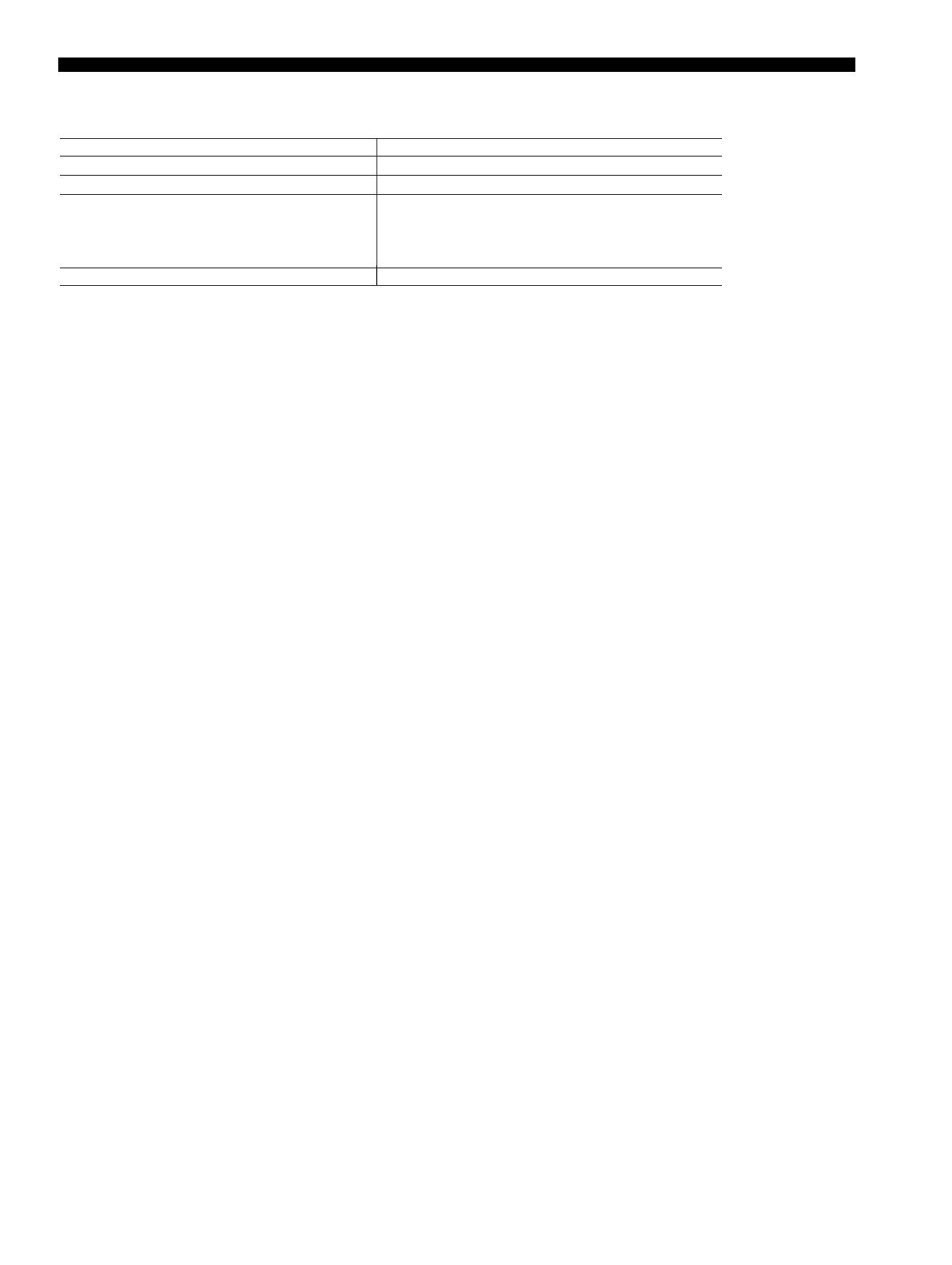
Declaração de garantia limitada da Hewlett-Packard76
Declaração de garantia limitada da Hewlett-Packard
A
. Extensão da garantia limitada
1. A Hewlett-Packard (HP) garante ao cliente final que os produtos HP especificados acima estarão livres de defeitos de
materiais e fabricação pelo período mencionado acima, que se inicia na data da compra pelo cliente.
2. No caso de produtos de software, a garantia limitada HP cobre apenas falhas de execução de instruções de
programação. A HP não garante que a operação de qualquer produto será ininterrupta ou livre de erros.
3. A garantia limitada HP cobre somente os defeitos surgidos como resultado de uso normal do produto, e não cobre
outros problemas, incluindo os que surgirem como resultado de:
a. Manutenção ou modificação inadequada;
b. Software, mídia, peças ou suprimentos não fornecidos ou aceitos pela HP;
c. Operação fora das especificações do produto;
d. Modificação não autorizada ou uso indevido.
4. Para produtos de impressoras HP, o uso de um cartucho não-HP ou de um cartucho recondicionado não afeta a
garantia ao cliente nem qualquer contrato de suporte HP com o cliente. No entanto, se uma falha ou um dano da
impressora puderem ser atribuídos ao uso de um cartucho não-HP ou recondicionado ou a um cartucho de tinta
expirado, a HP cobrará suas taxas padrão referentes a tempo e materiais para fazer a manutenção na impressora
quanto à falha ou ao dano em questão.
5. Se a HP for informada, durante o período de garantia aplicável, sobre um defeito em qualquer produto coberto pela
garantia HP, poderá optar por substituir ou consertar o produto.
6. Se a HP não puder consertar ou substituir o produto defeituoso coberto pela garantia HP, como for aplicável, ela irá,
dentro de um período de tempo razoável após a notificação do defeito, ressarcir o valor pago pelo produto.
7. A HP não tem obrigação de consertar, substituir ou ressarcir o valor pago até o cliente retornar o produto
defeituoso à HP.
8. Qualquer produto de reposição pode ser novo ou em estado de novo, desde que a sua funcionalidade seja ao menos
igual àquela do produto que está sendo substituído.
9. Os produtos HP podem conter peças manufaturadas, componentes, ou materiais equivalentes a novos no
desempenho.
10. A Declaração de garantia limitada da HP é válida em qualquer país onde o produto coberto HP for distribuído pela HP.
Contratos para serviços de garantia adicionais, como serviços nas instalações do cliente, podem estar disponíveis em
qualquer representante de serviços HP em países onde o produto é distribuído pela HP ou por importador autorizado.
B. Limitações da garantia
DENTRO DOS LIMITES PERMITIDOS PELAS LEIS LOCAIS, NEM A HP NEM OS SEUS FORNECEDORES FAZEM
QUALQUER OUTRA GARANTIA OU CONDIÇÃO DE QUALQUER NATUREZA, EXPRESSA OU IMPLÍCITA,
GARANTIAS OU CONDIÇÕES IMPLÍCITAS DE COMERCIABILIDADE, QUALIDADE SATISFATÓRIA E
ADEQUAÇÃO A UM PROPÓSITO PARTICULAR.
C. Limitações de responsabilidade
1. Para a extensão permitida pela lei local, as soluções fornecidas nesta Declaração de Garantia são as únicas e
exclusivas do cliente.
2. DENTRO DOS LIMITES PERMITIDOS PELAS LEIS LOCAIS, EXCETO PELAS OBRIGAÇÕES ESPECIFICAMENTE
MENCIONADAS NESTA DECLARAÇÃO DE GARANTIA, EM HIPÓTESE ALGUMA A HP OU OS SEUS
FORNECEDORES SERÃO RESPONSÁVEIS POR DANOS DIRETOS, INDIRETOS, ESPECIAIS, INCIDENTAIS OU
CONSEQÜENCIAIS, SEJAM ELES BASEADOS EM CONTRATO, AÇÃO DE PERDAS E DANOS OU QUALQUER
OUTRO RECURSO JURÍDICO, MESMO QUE HP TENHA SIDO AVISADA DA POSSIBILIDADE DE TAIS DANOS.
D. Lei local
1. Esta Declaração de Garantia fornece ao cliente direitos legais específicos. O cliente pode também ter outros direitos
que podem variar de estado para estado nos Estados Unidos, de província para província no Canadá e de país para
país em outros lugares no mundo.
2. Na medida em que esta declaração de garantia for inconsistente com as leis locais, deve ser considerada emendada
para se tornar consistente com tais leis. Sob elas, certas limitações desta declaração e isenções de responsabilidade
podem não ser aplicáveis ao cliente. Por exemplo, alguns estados dos Estados Unidos, assim como alguns governos
fora dos EUA (incluindo províncias canadenses), poderão:
a. Impedir que isenções de responsabilidades e limitações nesta Declaração de garantia limitem os direitos legais de
um consumidor (por exemplo, Reino Unido);
b. Ou restringir a capacidade de um fabricante para impor tais renúncias ou limitações; ou
c. Conceder ao cliente direitos de garantia adicionais, especificar a duração de garantias implícitas das quais
fabricantes não podem isentar-se ou permitir limitações na duração de garantias implícitas.
3. OS TERMOS DESTA DECLARAÇÃO DE GARANTIA, EXCETO PARA OS LIMITES LEGALMENTE PERMITIDOS,
NÃO EXCLUEM, RESTRIGEM OU SE MODIFICAM, E SÃO UM ACRÉSCIMO AOS DIREITOS LEGAIS APLICÁVEIS
À VENDA DE PRODUTOS HP A TAIS CLIENTES.
Informações relativas à Garantia Limitada da HP
Estimado Cliente,
A
nexa à presente declaração encontra-se uma lista das empresas HP de entre as quais consta o nome e morada da empresa
responsével pela prestação da Garantia Limitada da HP (garantia do fabricante) no- seu país.
Além da referida garantia do fabricante prestada pela HP, poderá também. Beneficiar, nos termos da legislação em
vigor, de outros direitos adicionais de garantia, perante o vendedor, ao abrigo do respectivo Contrato de Compra
e Venda.
Portugal: Hewlett-Packard Portugal, Lda., Edificio D. Sancho I, Quinta da Fonte, Porto Salvo, 2780-730 Paco de Arcos,
P-Oeiras
Produto HP Duração da garantia limitada
Mídia de software 90 dias
Impressora 1 ano
Cartuchos de impressão ou de tinta Até que a tinta HP acabe ou até a data do “fim da garantia”
impressa no cartucho, o que ocorrer primeiro. Esta garantia não
cobre produtos de tinta HP que tenham sido reabastecidos,
refabricados, recondicionados, adulterados ou utilizados de
forma incorreta.
Acessórios 1 ano, a não ser que haja outra indicação
A página está carregando...
A página está carregando...

Veiligheidsinformatie
Neem bij gebruik van dit product altijd voorzorgsmaatregelen om het risico
van letsel door brand of elektrische schokken te beperken.
1. Zorg dat u alle instructies in de documentatie van de apparaat hebt
gelezen en begrepen.
2. Sluit dit product uitsluitend aan op een geaard stopcontact. Als u niet
zeker weet of een stopcontact geaard is, kunt u advies inwinnen bij een
erkende elektricien.
3. Gebruik voor het aansluiten van het apparaat op het stopcontact alleen
het bij het apparaat geleverde netsnoer.
4. Gebruik alleen de externe netadapter of batterij die bij het apparaat
is geleverd.
5. Als het apparaat faxen ondersteunt, gebruikt u het telefoonsnoer dat bij
het apparaat is geleverd.
6. Neem alle op dit apparaat vermelde waarschuwingen en instructies
in acht.
7. Haal de stekker van het netsnoer uit het stopcontact voordat u dit
apparaat reinigt.
8. Plaats of gebruik dit apparaat niet in de buurt van water of als u
nat bent.
9. Zorg dat het product stevig op een stabiel oppervlak staat.
10. Zet het product apparaat een veilige plaats waar niemand op het
netsnoer kan trappen of erover kan struikelen en waar het netsnoer niet
kan worden beschadigd.
11. Raadpleeg Onderhoud en probleemoplossing in de
gebruikershandleiding op de installatie-cd als het apparaat niet naar
behoren werkt.
12.
Dit product bevat geen door de gebruiker te onderhouden onderdelen. Laat
onderhoudswerkzaamheden over aan erkende onderhoudsmonteurs
.
Información de seguridad
Siga siempre las precauciones básicas de seguridad al utilizar este producto
para reducir el riesgo de lesiones por incendio o descargas eléctricas.
1. Lea y comprenda todas las instrucciones de la documentación que viene
con el dispositivo.
2. Al conectar este producto a una fuente de poder, utilice solamente una
toma de corriente con conexión a tierra. Si no sabe si la toma tiene
conexión a tierra, verifíquelo con un electricista calificado.
3. Use sólo el cable eléctrico que incluye el dispositivo para conectar el
dispositivo a una toma de corriente.
4. Use sólo el adaptador externo o la batería proporcionados junto con el
dispositivo.
5. Si el dispositivo admite fax, use el cable de teléfono incluido.
6. Tenga en cuenta todas las advertencias e instrucciones indicadas en el
producto.
7. Antes de limpiarlo, desenchufe el dispositivo de la toma de corriente
de pared.
8. No instale ni utilice este dispositivo si está cerca de agua o mojado.
9. Instale el producto de manera segura sobre una superficie estable.
10. Instale el dispositivo en un lugar protegido donde nadie pueda pisar el
cable de alimentación eléctrica ni tropezar con él, y donde dicho cable
no sufra daños.
11. En caso de que el dispositivo no funcione con normalidad, consulte
“Mantenimiento y solución de problemas” en la guía del usuario en
pantalla del Starter CD.
12. No hay piezas que el usuario pueda reparar dentro de la impresora.
Confíe las tareas de servicio a personal de servicio calificado.
NL
ES
, µ µ
.
1.
∆ µ
.
2. µ µ µ
µ. µ,
µ .
3. , µ µ
µ .
4. µ µ µ
µ .
5. , µ
µ µ .
6.
.
7. µ.
8. µ µ
µ.
9. .
10. µ ,
µ µµ µ
.
11. , “
µ µ”
µ CD .
12. ∆ µ µ µ
. µ
.
Informações sobre segurança
Ao usar este produto, sempre devem ser tomadas medidas básicas de
segurança, para reduzir o risco de lesões físicas que possam decorrer de
incêndio ou choque elétrico.
1. Leia e certifique-se de que entende todas as instruções na
documentação que acompanha a dispositivo.
2. Ao conectar este produto a uma fonte de alimentação, use apenas
tomadas elétricas com ligação à terra. Se não souber se a tomada
é aterrada, consulte um eletricista competente.
3. Ao conectar o dispositivo à tomada elétrica, use apenas o cabo de
alimentação fornecido com o dispositivo.
4. Use apenas o adaptador de energia ou bateria externo fornecido com
o dispositivo.
5. Se seu dispositivo suportar fax, use o cabo do telefone incluído com
o dispositivo.
6. Observe todas as advertências e instruções indicadas no dispositivo.
7. Desligue o dispositivo da tomada elétrica antes de limpá-lo.
8. Não instale nem use o dispositivo próximo a água, nem o use quando
você estiver molhado.
9. Instale o produto de forma segura, em superfície estável.
10. Instale o dispositivo em local protegido onde ninguém possa pisar ou
tropeçar no fio de alimentação e onde o fio possa ser danificado.
11. Se o dispositivo não funcionar corretamente, consulte "Manutenção
e solução de problemas" no guia do usuário exibido na tela do Starter
CD.
12. Não há nenhuma peça interna que possa ser reposta ou consertada
pelo próprio usuário. Os consertos devem ser feitos por técnic os
qualificados.
EL
PT
A página está carregando...
-
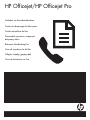 1
1
-
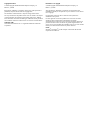 2
2
-
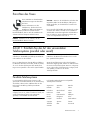 3
3
-
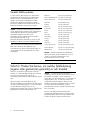 4
4
-
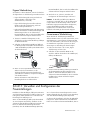 5
5
-
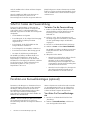 6
6
-
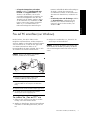 7
7
-
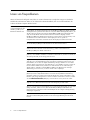 8
8
-
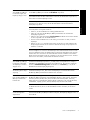 9
9
-
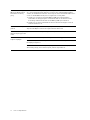 10
10
-
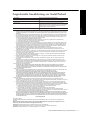 11
11
-
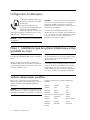 12
12
-
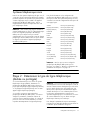 13
13
-
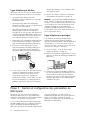 14
14
-
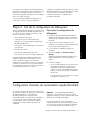 15
15
-
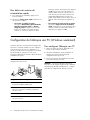 16
16
-
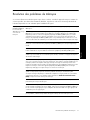 17
17
-
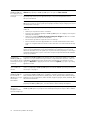 18
18
-
 19
19
-
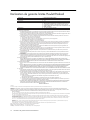 20
20
-
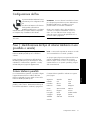 21
21
-
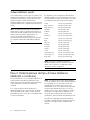 22
22
-
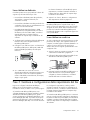 23
23
-
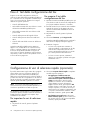 24
24
-
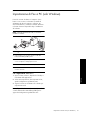 25
25
-
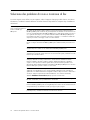 26
26
-
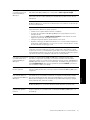 27
27
-
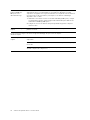 28
28
-
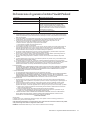 29
29
-
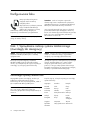 30
30
-
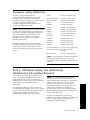 31
31
-
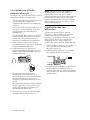 32
32
-
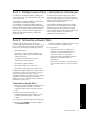 33
33
-
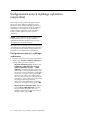 34
34
-
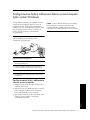 35
35
-
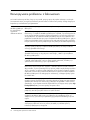 36
36
-
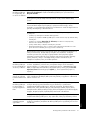 37
37
-
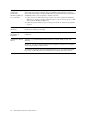 38
38
-
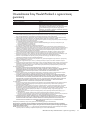 39
39
-
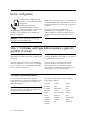 40
40
-
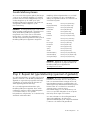 41
41
-
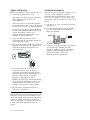 42
42
-
 43
43
-
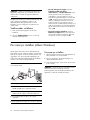 44
44
-
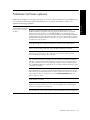 45
45
-
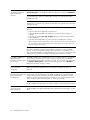 46
46
-
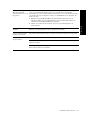 47
47
-
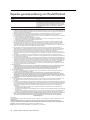 48
48
-
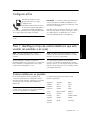 49
49
-
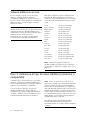 50
50
-
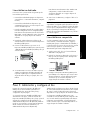 51
51
-
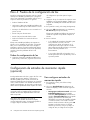 52
52
-
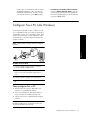 53
53
-
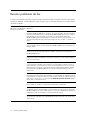 54
54
-
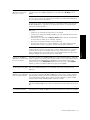 55
55
-
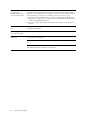 56
56
-
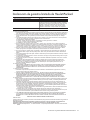 57
57
-
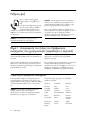 58
58
-
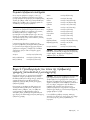 59
59
-
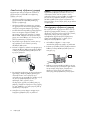 60
60
-
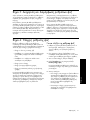 61
61
-
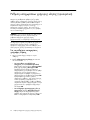 62
62
-
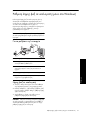 63
63
-
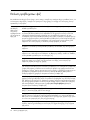 64
64
-
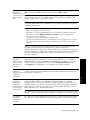 65
65
-
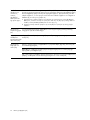 66
66
-
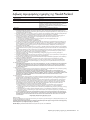 67
67
-
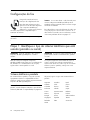 68
68
-
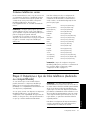 69
69
-
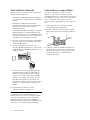 70
70
-
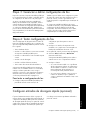 71
71
-
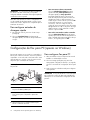 72
72
-
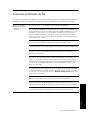 73
73
-
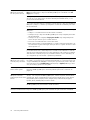 74
74
-
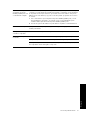 75
75
-
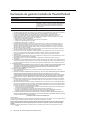 76
76
-
 77
77
-
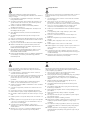 78
78
-
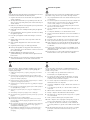 79
79
-
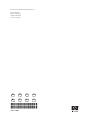 80
80
HP Officejet J4500/J4600 All-in-One Printer series Manual do usuário
- Categoria
- Barebones de PC / estação de trabalho
- Tipo
- Manual do usuário
- Este manual também é adequado para
em outras línguas
- español: HP Officejet J4500/J4600 All-in-One Printer series Manual de usuario
- français: HP Officejet J4500/J4600 All-in-One Printer series Manuel utilisateur
- italiano: HP Officejet J4500/J4600 All-in-One Printer series Manuale utente
- Nederlands: HP Officejet J4500/J4600 All-in-One Printer series Handleiding
- Deutsch: HP Officejet J4500/J4600 All-in-One Printer series Benutzerhandbuch
- polski: HP Officejet J4500/J4600 All-in-One Printer series Instrukcja obsługi
Artigos relacionados
-
HP Officejet J5700 All-in-One Printer series Guia de usuario
-
Compaq Officejet H470 Mobile Printer series Manual do proprietário
-
HP Officejet 2620 series Manual do proprietário
-
HP Officejet 4630 e-All-in-One Printer series Manual do proprietário
-
HP OFFICEJET 3830 Manual do proprietário
-
HP Officejet Pro 8630 Manual do proprietário
-
HP OfficeJet 5740 e-All-in-One Printer series Guia de referência
-
HP OfficeJet 7610 Wide Format e-All-in-One series Guia de usuario
-
HP OfficeJet 7510 Wide Format All-in-One Printer series Manual do proprietário
-
HP OfficeJet 7610 Wide Format e-All-in-One series Guia de usuario